Hem > Felsökning > Skrivarstopp eller pappersstopp > Papper har fastnat i maskinen (pappersstopp)
Papper har fastnat i maskinen (pappersstopp)
DCP-T530DW/DCP-T535DW/DCP-T536DW/DCP-T580DW/DCP-T583DW/DCP-T730DW/DCP-T735DW
Om LCD-skärmen visar [Papperstrassel] följer du dessa steg:
- Dra ut maskinens nätkabel ur eluttaget.
- Dra ut pappersfacket (1) helt ur maskinen.
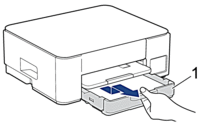
- Lyft pappersstödet (1) och dra det sedan snett uppåt ut ur maskinen såsom pilen visar.
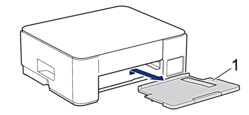
- Dra långsamt ut pappret som har fastnat (1) ur maskinen.
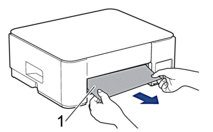
- Kläm ihop de två gröna spakarna och sänk sedan underhållsenheten (1).
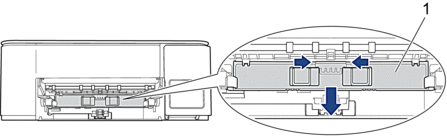
- Dra långsamt ut pappret som har fastnat (1) ur maskinen.
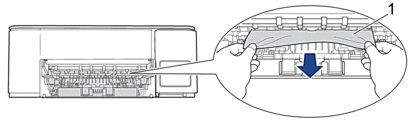
- VIKTIGT
- Var försiktig eftersom du kan få bläck på händerna. Om du får bläck på huden eller kläderna ska du genast tvätta bort det med tvål eller rengöringsmedel.
- Kontrollera noga i (1) om det finns några pappersrester.
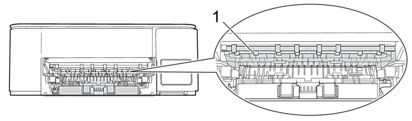
- Tryck först ned luckan för pappersstopp (1) på maskinens baksida och öppna den sedan (2).
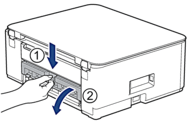
- Dra långsamt ut pappret som fastnat ur maskinen.
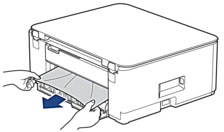
- Stäng luckan för pappersstopp. Se till att luckan är helt stängd.

- Lyft underhållsenheten.
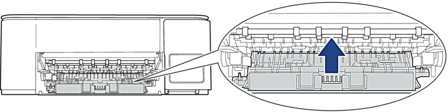
- Tryck tillbaka pappersstödet i maskinen. Se till att du passar in pappersstödet i kanalerna.

- Tryck tillbaka pappersfacket i maskinen.
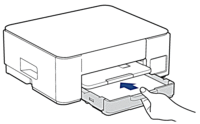
- Dra ut pappersstödet (1) tills det låses fast. Vik därefter ut pappersstödets flik (2).
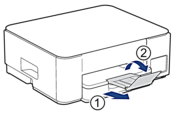
- Anslut nätkabeln igen.
Om felmeddelandet på LCD -skärmen fortsätter visas och du fortsätter ha pappersstopp, gör följande:
- Dra ut maskinens nätkabel ur eluttaget och öppna det manuella inmatningsfackets lucka.
- Ladda ett tjockt ark av pappersstorleken A4 eller Letter, t.ex. glättat papper, i det manuella inmatningsfacket. För in pappret djupt in i det manuella inmatningsfacket.
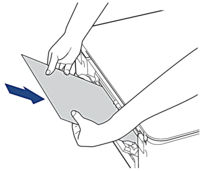
- Sätt i nätkabeln igen.
Pappret du placerade i det manuella inmatningsfacket kommer matas genom maskinen och komma ut. Om det tjocka pappret trycker ut något fastnat papper tar du bort det fastnade pappret.

DCP-T830DW/DCP-T835DW
Om du använder kombifacket 
 Närliggande information: Papper fastnar inuti maskinen och i kombifacket (pappersstopp/stopp inuti/kombifack)
Närliggande information: Papper fastnar inuti maskinen och i kombifacket (pappersstopp/stopp inuti/kombifack)
- Dra ut maskinens nätkabel ur eluttaget.
- Dra ut pappersfacket (1) helt ur maskinen.
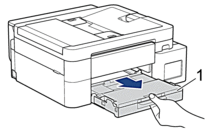
- Dra de två gröna spakarna i maskinen mot dig för att frigöra pappret som fastnat.
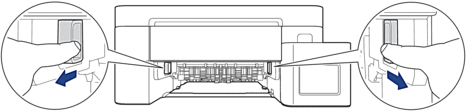
- Dra långsamt ut pappret som har fastnat (1) ur maskinen.

- Kontrollera noga i (1) om det finns några pappersrester.
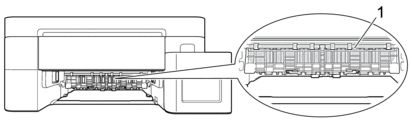
- Sätt båda händerna under plastflikarna på båda sidorna av maskinen för att lyfta upp skannerlocket (1) till öppet läge.
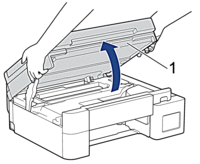
- Dra långsamt ut pappret som har fastnat (1) ur maskinen.
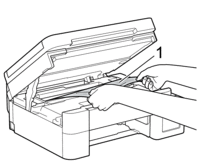
- Flytta skrivhuvudet (vid behov) så att du kan ta bort eventuella papper som finns kvar. Se till att det inte finns några pappersrester kvar i hörnen inuti maskinen (1) och (2).
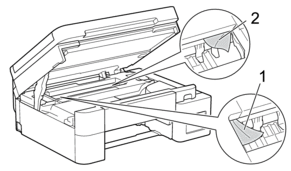
- VIKTIGT
-
- Vidrör INTE enkoder strip, en tunn plastremsa som är sträckt tvärs i maskinen (1). Detta kan orsaka skador på maskinen.

- Om skrivhuvudet har stannat i det högra hörnet som visas på bilden (2) går det inte att flytta det. Följ dessa steg:
- Stäng skannerlocket och anslut sedan strömsladden.
- Öppna skannerlocket igen och håll knappen Stop/Exit nedtryckt tills skrivhuvudet går till mitten.
- Koppla bort maskinen från strömkällan och ta bort papperet som har fastnat.
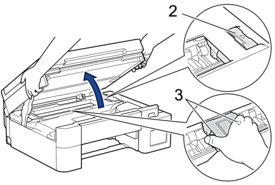
- Om papper fastnar under skrivhuvudet ska du dra ur maskinens nätkabel och sedan flytta skrivhuvudet så att du kan ta bort pappret.
Håll de konkava delarna som är märkta med trianglar på det sätt som visas på bilden (3) för att flytta skrivhuvudet.
- Om du får bläck på huden eller kläderna ska du genast tvätta bort det med tvål eller rengöringsmedel.
- Stäng försiktigt skannerlocket med båda händerna.
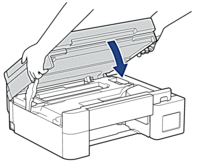
- Tryck ihop båda spakarna (1) och öppna luckan för pappersstopp på maskinens baksida.

- Dra långsamt ut pappret som fastnat ur maskinen.
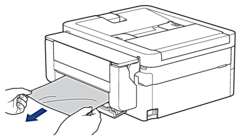
- Stäng luckan för pappersstopp. Se till att luckan är helt stängd.

- Tryck tillbaka pappersfacket i maskinen.
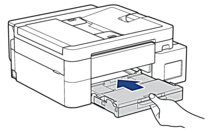
- Dra ut pappersstödet (1) tills det låses fast. Vik därefter ut pappersstödets flik (2).

- Anslut nätkabeln igen.



